《UG基本曲线用法》PPT课件
- 格式:ppt
- 大小:1.05 MB
- 文档页数:26

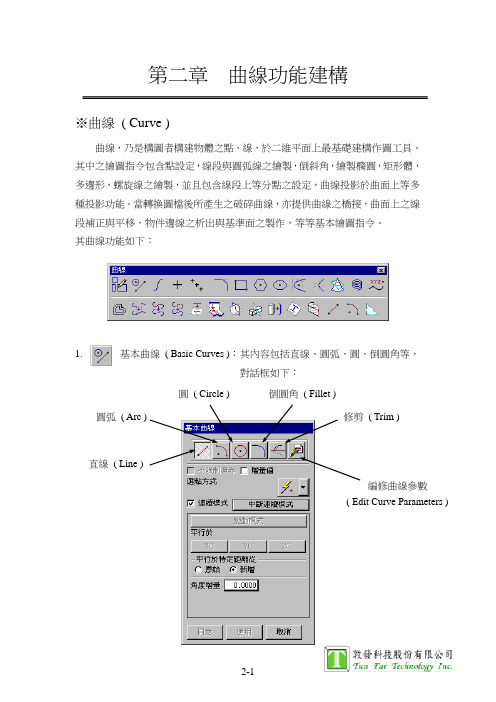
第二章 曲線功能建構※曲線 ( Curve )曲線,乃是構圖者構建物體之點、線,於二維平面上最基礎建構作圖工具。
其中之繪圖指令包含點設定,線段與圓弧線之繪製,倒斜角,繪製橢圓,矩形體,多邊形,螺旋線之繪製,並且包含線段上等分點之設定,曲線投影於曲面上等多種投影功能。
當轉換圖檔後所產生之破碎曲線,亦提供曲線之橋接,曲面上之線段補正與平移,物件邊線之析出與基準面之製作,等等基本繪圖指令。
其曲線功能如下:1. 基本曲線 ( Basic Curves ): 其內容包括直線、圓弧、圓、倒圓角等,對話框如下:直線 ( Line ) 圓弧( Arc ) 圓 ( Circle ) 倒圓角 ( Fillet ) 修剪 ( Trim )編修曲線參數 ( Edit Curve Parameters )(1) 直線( Line ):可繪製經由任意兩點連成一直線,或直接繪製任意空間線段。
其線段產生方式如下:【兩點劃單一線段】【通過一點畫一水平,垂直,Z軸線】當選點模式是智慧型( infer ) 時,兩點之角度不大於鎖住角度( Snap Angle ) 時,則會自動成水平或垂直線,如下圖。
若要畫平行於X,Y,Z軸線時,將平行於( Parallel to ) XC,YC,ZC打開即可強迫各軸方向。
【通過一點與某一參考線垂直,平行或夾一角度】若需一角度,在Angle欄位輸入所需角度後按Tab鍵即可。
【角平分線、平行等分線】【補正線段】若要使用補正線段功能,必須先將連續模式功能先關閉。
【通過一點與圓弧相切或垂直、畫一線切兩圓弧曲線】【通過一點做一線段與某一曲線相切或垂直】【做一線段與一曲線相切且與一線段成一角度】【通過一點做一線段與某一曲面垂直】【輸入X、Y、Z值、長度、角度、補正值】:長度:角度:補正值Ext:Tra_Curve_Line-1.prt,Tra_Curve_Line-2.prt。
(2) 圓弧曲線( Arc ):經由任意三點可產生二維圓弧曲線或空間之圓弧曲線。


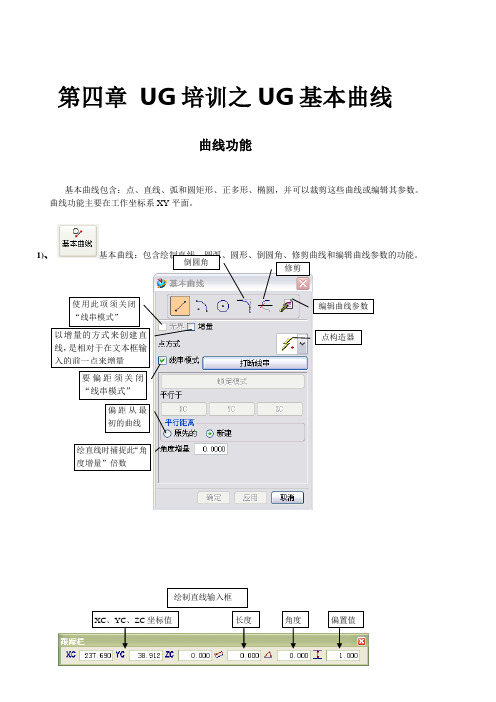
第四章 UG 培训之UG 基本曲线曲线功能基本曲线包含:点、直线、弧和圆矩形、正多形、椭圆,并可以裁剪这些曲线或编辑其参数。
曲线功能主要在工作坐标系XY 平面。
1)、 基本曲线:包含绘制直线、圆弧、圆形、倒圆角、修剪曲线和编辑曲线参数的功能。
XC 、YC 、ZC 坐标值 长度 角度 偏置值绘制直线输入框 使用此项须关闭“线串模式” 点构造器要偏距须关闭“线串模式”偏距从最初的曲线 绘直线时捕捉此“角度增量”倍数 以增量的方式来创建直线,是相对于在文本框输入的前一点来增量 倒圆角修剪编辑曲线参数XC 、YC、ZC坐标值长度半径起始圆弧角终止圆弧角绘制圆弧输入框1.1 直线方式:●两点●平行线、相切线(圆弧)或成一角度的直线●偏距(“线串模式”选项去除,将点方式设为“自动判断”)●指定长度和角度●画出与指定坐标轴平行的直线●两弧相切●角平分线●在圆弧或圆任意一点,绘出与之相切的切线与法线●两平行直线之间的中分线1.2 圆弧和圆:可以创建圆和圆弧。
圆弧有两种生成方式1.3 倒圆角:倒圆角含“简单倒圆”、“2曲线倒圆角”、“3曲线倒圆角”3种方式,还可以“一点和一直线”之间圆角、2点圆角,都以圆的圆心为依据,逆时针倒圆角。
1.4 修剪曲线:可以修剪或延伸直线、圆弧、二次曲线或样条。
可以修剪到(或延伸到)曲线、边界、平面、曲面、点或光标位置。
可以指定修剪后的曲线和它的输入参数相关联。
修剪交点的判断方式: 最短的3D 距离:按边界与待修剪曲线之间的三维最短距离判两者交点。
相对于WCS :按边界对象与要修剪的曲线沿ZC 方向寻找交点。
沿一矢量:按设定矢量方向上边界与要修剪的曲线之间最短距离判断交点。
沿屏幕垂直方向:按在当前屏幕视图法线方向在边界与要修剪曲第一条边界曲线,是裁剪或延长的依据,一定要指定指定第二条边界曲线,可不指定要裁剪的线串或要延长的曲线 连边界曲线都修剪 边界曲线可重复使用UG 自动寻找交点 用于控制每执行完前一步骤,系统自动选择下一图标简单圆角:仅在两共面但不平行的直线间倒圆角,需用选择球包含所要倒圆的直线,并且光标中心放在圆角圆心。

全面攻破UG曲线技巧 (第三讲)发布日期:2006-5-16 8:39:09 作者:未知出处:网上转摘∙本期讲述曲线造型中有关曲线操作方面的内容,所谓曲线操作是指对已存在的曲线进行几何运算处理,如曲线偏置、桥接、投影、合并等。
∙∙ Offset Curve曲线偏置【功能】对已存在的二维曲线(如直线、弧、二次曲线、样条线以及实体的边缘线等)进行偏置,从而产生新的曲线。
【操作步骤】1. 调用Offset Curve,弹出图1对话框。
图1Solid Face:选择一个实体的面,该面上所有的边缘线将进行偏置。
Solid Edge:选择一条实体的边缘线,仅对所选边缘线进行偏置。
2. 选择偏移的曲线。
3. 设置相关参数。
图21) Offset by:指定偏移方式。
有3种偏移方式:Distance:在曲线所在的平面内偏移曲线。
需指定偏移的距离和产生偏移曲线的数量。
Draft:拔模方式。
将曲线按指定的拔模角度(Draft Angle)偏移到与曲线所在平面相距拔模高度(Draft Height)的平面上。
拔模高度是原曲线所在平面和偏移后所在平面间的距离。
拔模角度是偏移方向与原曲线所在平面的法线所的夹角。
如图3所示。
图3Law Control:法则控制。
通过定义法则函数定义偏移曲线距离。
2) Distance:偏移距离。
3) Draft Height:拔模高度。
4) Draft Angle:拔模角度5) Trim:修剪方式。
None:不修剪。
Extended Tangents:切线延伸。
Fillet:倒圆角。
图46) Extend Factor(略)7) Group Obiects(略)8) Approx Tolerance:公差。
9) Number of Copies:一次性创建的偏移曲线数。
10) Reverse direction:反方向。
选定曲线后,曲线上将出现一箭头,用于显示偏移方向,如图5所示。
如果方向不对,可单击Reverse direction按钮,即可使该方向相反。